Scarica le foto di Flickr singolarmente o in batch
Anche se abbiamo visto piattaforme di condivisione di foto come Instagram, Tumblr, Pinterest e altri sono cresciuti in popolarità negli ultimi anni, Flickr è ancora molto piattaforma di alta qualità e una scelta popolare tra molti appassionati di fotografia per la visualizzazione e la condivisione fotografie.
Se usi Flickr regolarmente per caricare foto e creare album, potrebbe arrivare un momento in cui devi effettivamente scaricare le foto direttamente da Flickr per archiviarle o condividerle da qualche altra parte. Può essere un po' complicato se non l'hai mai fatto prima. Ecco come farlo.
Puoi scaricare le foto di Flickr singolarmente (una per una) o interi album. Se hai bisogno di scaricare Flickr foto in batch, saltare questo articolo alla sezione "Scarica le foto di Flickr in batch".
Scarica le foto di Flickr singolarmente

Per scaricare una singola foto di Flickr, vai alla pagina della foto e cerca il freccia rivolta verso il basso sotto la foto sul lato destro dello schermo. Verrà visualizzato un menu in cui potrai selezionare le dimensioni disponibili per la foto. Scegli la dimensione che desideri per scaricarlo all'istante.
Scarica le foto di Flickr in batch
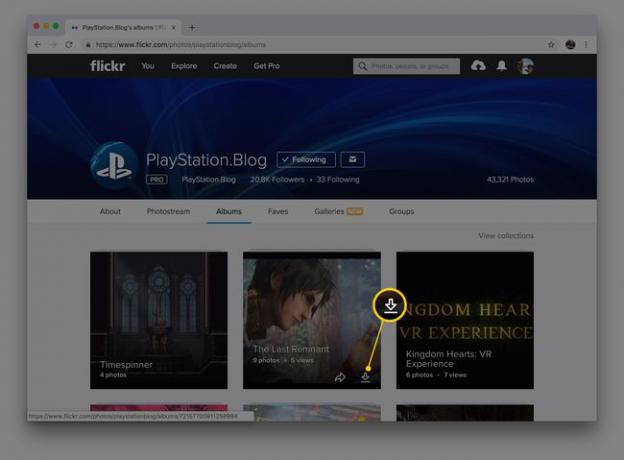
Per scaricare un intero album su Flickr, accedi semplicemente al profilo dell'utente di Flickr facendo clic sul suo nome utente. Quindi fare clic su Album scheda nel menu del loro profilo.
Quando passi il cursore su un album, vedrai un'icona a forma di freccia di condivisione e un'icona a forma di freccia di download apparire sull'album. Clicca il scarica icona (rappresentato dalla freccia rivolta verso il basso) per scaricare istantaneamente l'intero album. Apparirà prima un avviso per ricordarti la licenza di queste foto e, se scegli di procedere con il download, riceverai l'album delle foto in un file ZIP.
Altri strumenti per scaricare le foto di Flickr
In realtà sono disponibili alcune opzioni di terze parti piuttosto buone per il download di gruppi di Flickr foto tutte in una volta se per qualche motivo scegli di non farlo direttamente tramite il download di Flickr opzioni. Flick and Share è uno strumento che vale la pena provare.
Per avviare il download in batch, premi semplicemente il tasto Parti ora pulsante. Da lì, devi accettare che il tuo account Flickr sia connesso a Flick and Share.
Dopo aver autenticato l'app Flick and Share, visualizzerà i tuoi set di foto e ti chiederà di scegliere quelle che desideri scaricare. Tieni presente che nessuno dei titoli, tag o le descrizioni saranno mantenute con ogni foto. Viene generato un collegamento per ogni set che desideri e puoi condividere quel collegamento con chiunque se desideri condividerli.
Se non sei soddisfatto di scaricare ogni foto alla vecchia maniera o se non sei impressionato da Flick and Share, puoi dare un'occhiata attraverso il Giardino dell'app di Flickr per strumenti simili che ti consentono di fare lo stesso. Gli sviluppatori di terze parti hanno escogitato molte soluzioni per gestire facilmente le tue foto di Flickr.
Probabilmente troverai Flick and Share da qualche parte, insieme a un sacco di altri come Bulkr, Downloadr per Windows e FlickrBackup. Bulkr è in realtà un altro strumento altamente raccomandato per i download in batch da Flickr e ha sia una versione gratuita che una versione premium a pagamento. Insieme a una serie di altre funzionalità, la versione premium di Bulkr ti consente di scaricare titoli, tag e descrizioni per ogni singola foto di un set.
Altre opzioni di hosting/condivisione di immagini gratuite
Se desideri esplorare altre opzioni che ti consentono di ospitare e condividere le tue foto online gratuitamente oltre a Flickr, ci sono alcune altre fantastiche opzioni per siti di hosting di immagini gratuiti per le tue foto.
